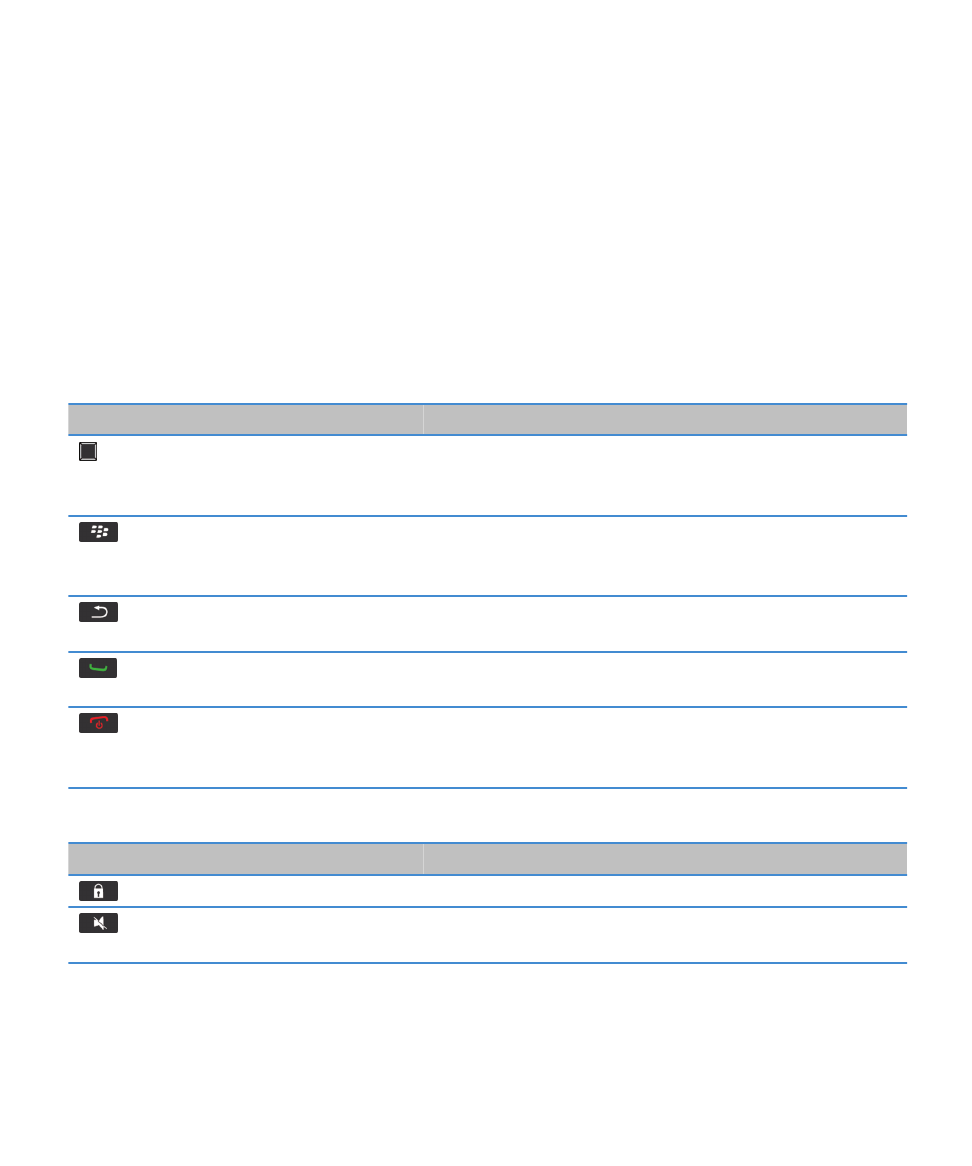
了解您的智能手机
找到应用程序和指示符的相关信息,以及关于 BlackBerry® 智能手机按键功能的信息。
重要按键
正面按键
按键
姓名
操作
触控板
•
滑动手指可以在屏幕上移动。
•
按(单击)可选择项目。
•
按住可打开弹出菜单。
菜单
•
打开菜单。
•
选择高亮显示的菜单项。
•
按住可快速切换应用程序。
退出
•
返回上一屏幕。
•
关闭菜单。
发送
•
拨打电话。
•
接听电话。
终束/电源
•
结束呼叫。
•
返回主屏幕。
•
按住可打开或关闭 BlackBerry® 设备。
顶部按键
按键
姓名
操作
锁定
锁定设备或键盘。
静音
•
呼叫静音。
•
完全关闭声音。
侧面按键
用户指南
快速帮助
14
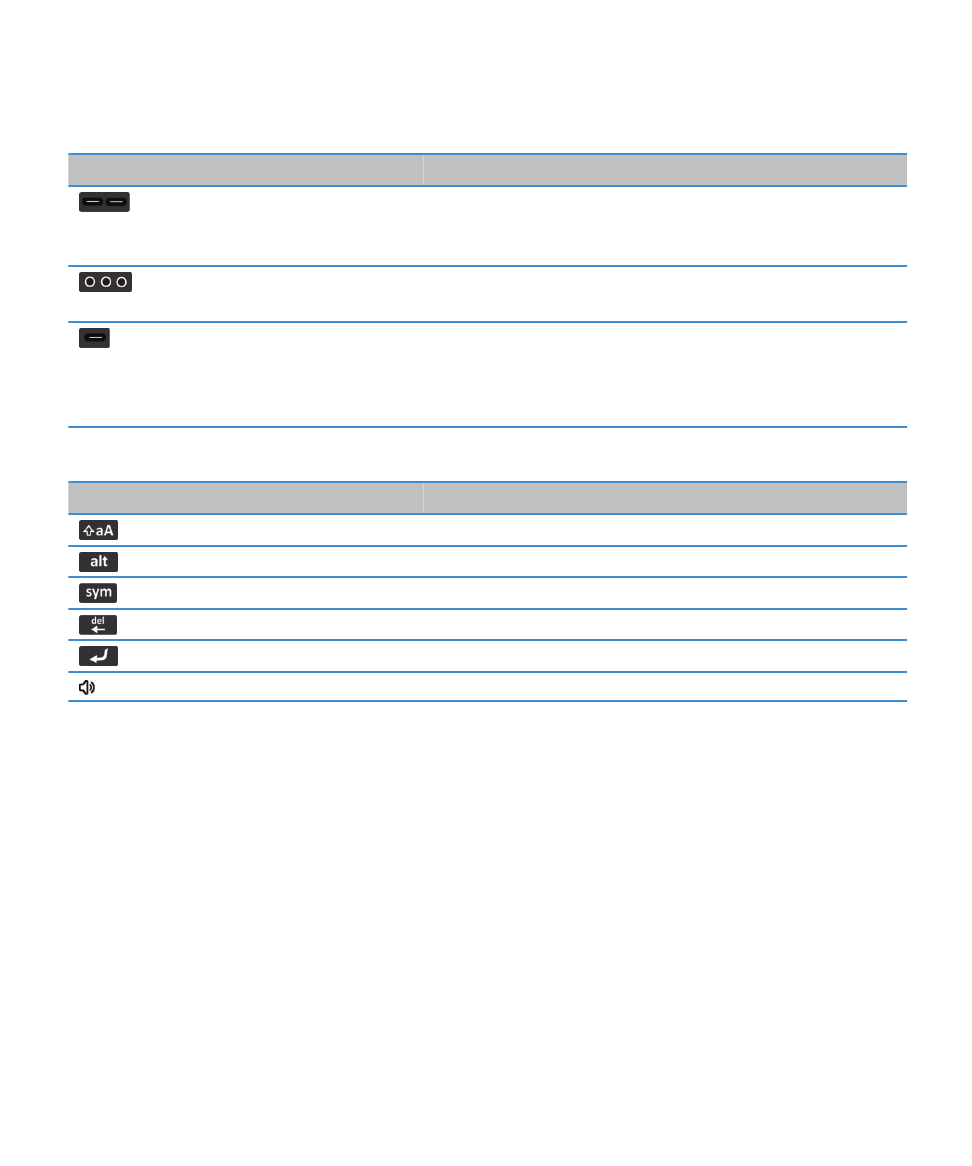
按键
姓名
操作
音量
•
更改音量。
•
按住可播放下一个或者上一个媒体文件。
•
在照相或录制视频之前,按下以放大或缩小。
左侧快捷键
•
打开声控拨号应用程序。
•
您也可以自定义此键。
右侧快捷键
•
打开相机。
•
自动对焦
•
拍摄照片。
•
您也可以自定义此键。
键盘
按键
姓名
操作
Shift
改为大写字母。
Alt
键入按键上的备选字符。
符号
打开符号列表。
退格/删除
删除上一个字符或选定项目。
输入
选择项目。
免提电话
在通话时打开或关闭扬声器。
使用弹出菜单选择命令
弹出菜单在大部分应用程序中都可用,且显示在屏幕中间。 例如,当您查看消息以归档、转发或答复消息时,可以使
用弹出菜单。
•
要打开弹出菜单,请单击并按住屏幕上的一个项目。
•
要选择命令,请单击图标。
•
要查看其他命令,请单击完整菜单图标。
提示:快速操作
有关完整说明,请单击底部相关信息下的链接。
用户指南
快速帮助
15
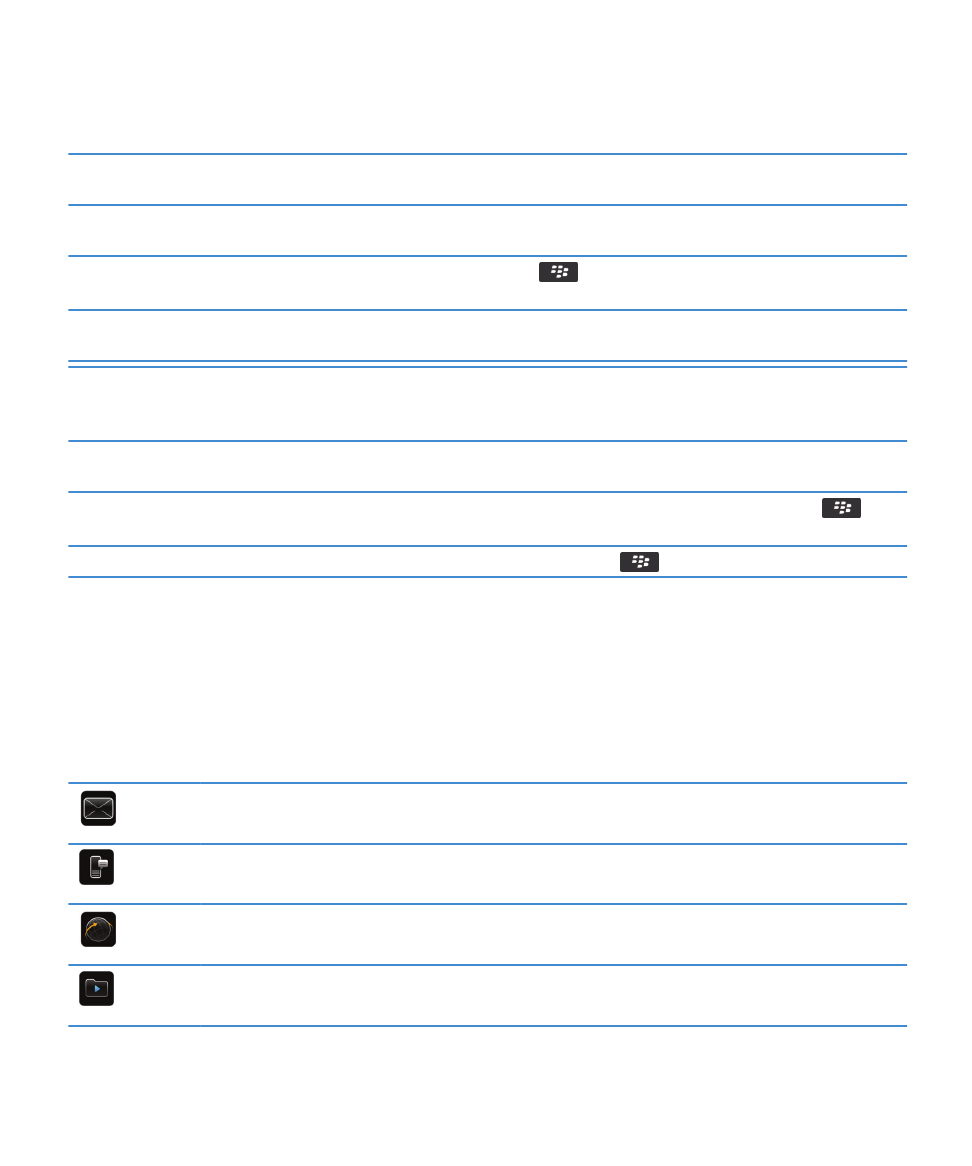
使用快速访问区域访问常用选项
高亮显示并单击主屏幕顶部的区域,以访问更改铃声、设
置闹钟、查看通知以及打开或关闭网络连接等选项。
在主屏幕中查看所有应用程序和文件夹,或将视图最小化
并查看墙纸
在导航栏中,单击全部。
切换到其他应用程序
按住
键。 单击应用程序。
注: 其他应用程序可能仍在后台运行。
使用快捷键打开应用程序
按下设备侧面的快捷键。
注: 您可以自行定义快捷键对应的应用程序。
使用弹出菜单
弹出菜单提供各种常用的可用操作,并会显示在屏幕中央。
例如,您可以使用消息中的弹出菜单归档、转发或答复消
息。
切换到收藏夹、媒体、下载和常用视图
在主屏幕中,高亮显示导航栏中的全部并在触控板上左右
滑动手指。
将应用程序添加到收藏夹视图中
在主屏幕或文件夹中高亮显示应用程序。 按
键>
标记为收藏。
更改主屏幕的选项,如墙纸
在主屏幕中,按
键。 > 选项。
相关信息
让应用程序在后台运行并切换至另一个应用程序, 202
为快捷键分配应用程序, 187
更改在主屏幕上键入时发生的情况, 25
应用程序
开始使用这些应用程序。
直接消息
发送电子邮件、PIN 消息及更多。
短信
发送短信。
浏览器
浏览网站。
媒体
查看保存的图片、播放歌曲等。
用户指南
快速帮助
16
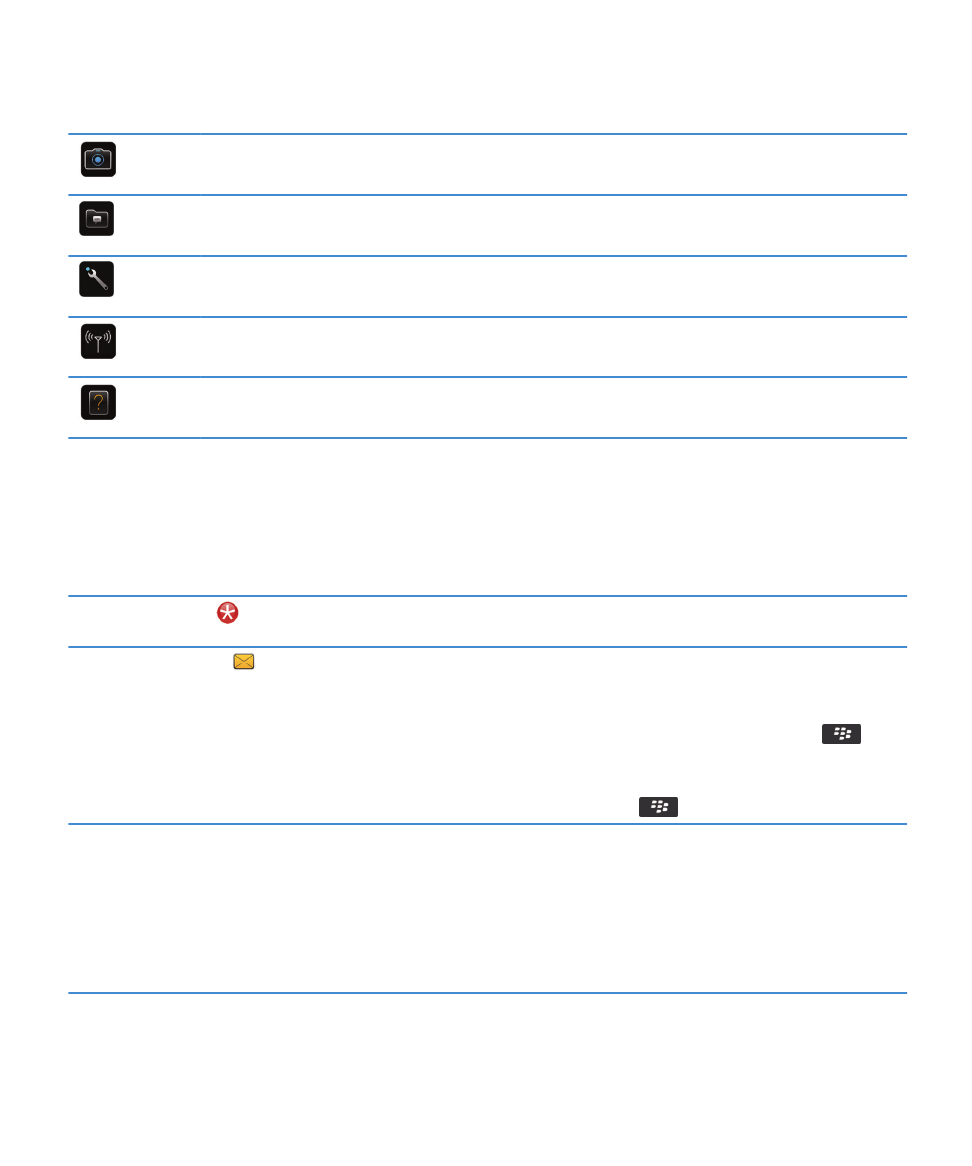
相机(如果支持)
拍摄照片。
即时消息
与朋友或同事聊天。
选项
设置您的设备选项。 各应用程序菜单还会找到更多选项。
管理连接
设置无线连接,例如 蓝牙® 连接。
帮助
在此处可找到使用指南或单击菜单中的帮助。
提示:管理指示符
提示符用来表示有新内容或更新内容(如新消息、语音消息或订阅源)
,或用于提醒某些项目的状态(如电池或网络连
接)
。 指示符通常出现在应用程序图标上、应用程序内的新内容中,以及主屏幕的顶部。
删除新条目指示符
打开具有此指示符的所有条目。 例如,要从消息图标中
将之删除,请单击此图标。
删除未读消息指示符
在消息应用程序中,执行以下一项或多项操作:
•
通过单击消息将其全部打开。 如果在收件箱中找不到
所有未读消息,请在消息文件夹中搜索。
•
将消息标记为已读。 高亮显示消息。 按
键 >
标记为已读。
•
将某个日期之前的所有消息均标记为已读。 高亮显示
日期字段。 按
键 > 将此前消息标记为已读。
标识指示符
•
通过查看指示符所指代的应用程序图标,就能标识指
示符。 要查看设备上应用程序的完整列表及其图标,
请在主屏幕或文件夹中单击选项图标。 单击设备 >
应用程序管理。
•
有关 BlackBerry® 指示符的完整列表,请访问:
www.blackberry.com/docs/smartphones
。 单击设备
型号,然后单击图标和指示符指南。
用户指南
快速帮助
17
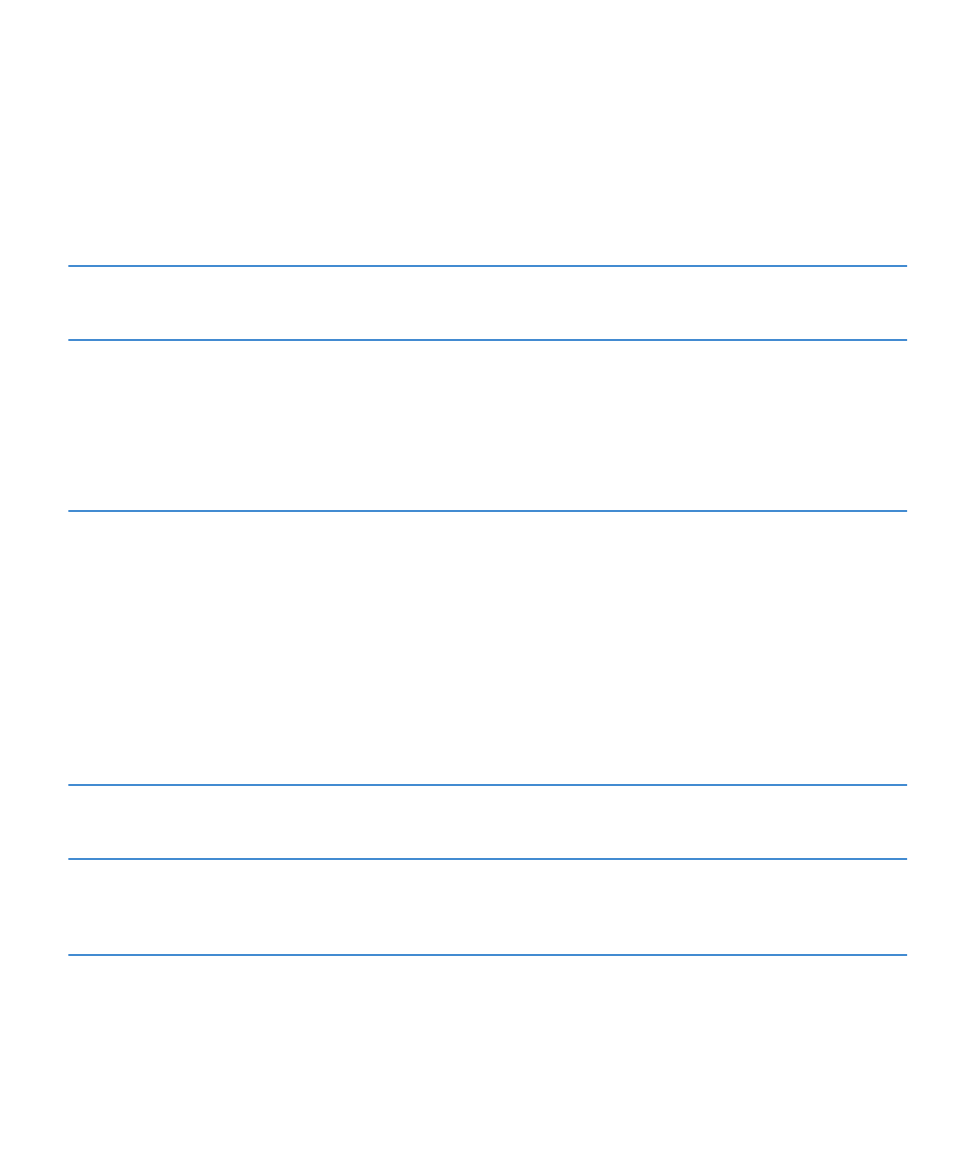
功能可用性
以下项将影响 BlackBerry® 设备功能的可用性。 讨论的功能仅用作示例,并不包括设备上每一个可用或不可用的功
能。
设备型号
GPS、相机和摄像机以及网络连接选项等功能取决于您的
设备型号。 要查找您设备型号的功能规格,请访问
www.blackberry.com/go/devices
。
无线服务计划
您必须通过无线服务提供商购买或更改无线服务计划。
使用电话应用程序和收发信息时,需要用到含电话或语音
的无线服务计划。
使用浏览器服务和即时消息收发应用程序以及收发电子邮
件和 PIN 消息时,需要用到含数据的无线服务计划。
有关消息服务计划的信息,请与无线服务提供商联系。
BlackBerry Internet Service 和 BlackBerry
Enterprise Server
拥有数据计划后,您必须设置电子邮件地址或第三方即时
消息收发帐户,然后才能收发电子邮件、使用第三方即时
消息收发应用程序,以及使用某些浏览器选项。
如果您是个人用户,在设置电子邮件地址或即时消息帐户
时,您需要将其与 BlackBerry® Internet Service 关联。
如果您是公司用户,系统管理员会通过将电子邮件帐户与
BlackBerry® Enterprise Server 关联来设置它。 系统
管理员可能还会设置用于确定设备上可用功能和设置的选
项。 要查看系统管理员设定的 IT 策略,请在主屏幕或
文件夹中单击选项图标。 单击安全性 > 安全状态信息 >
查看 IT 策略。
无线服务提供商
短信收发、位置服务和某些电话功能等功能取决于无线服
务提供商的产品。 有关详细信息,请与无线服务提供商
联系。
无线网络
设备连接的无线网络可能影响某些功能的可用性。 根据
无线服务提供商和可用漫游选项,将提供不同的无线网络。
某些无线网络不支持呼叫阻止、呼叫转移或小区广播等功
能。 有关详细信息,请与无线服务提供商联系。
相关信息
BlackBerry Device Software, 206
查找更多信息, 29
用户指南
快速帮助
18
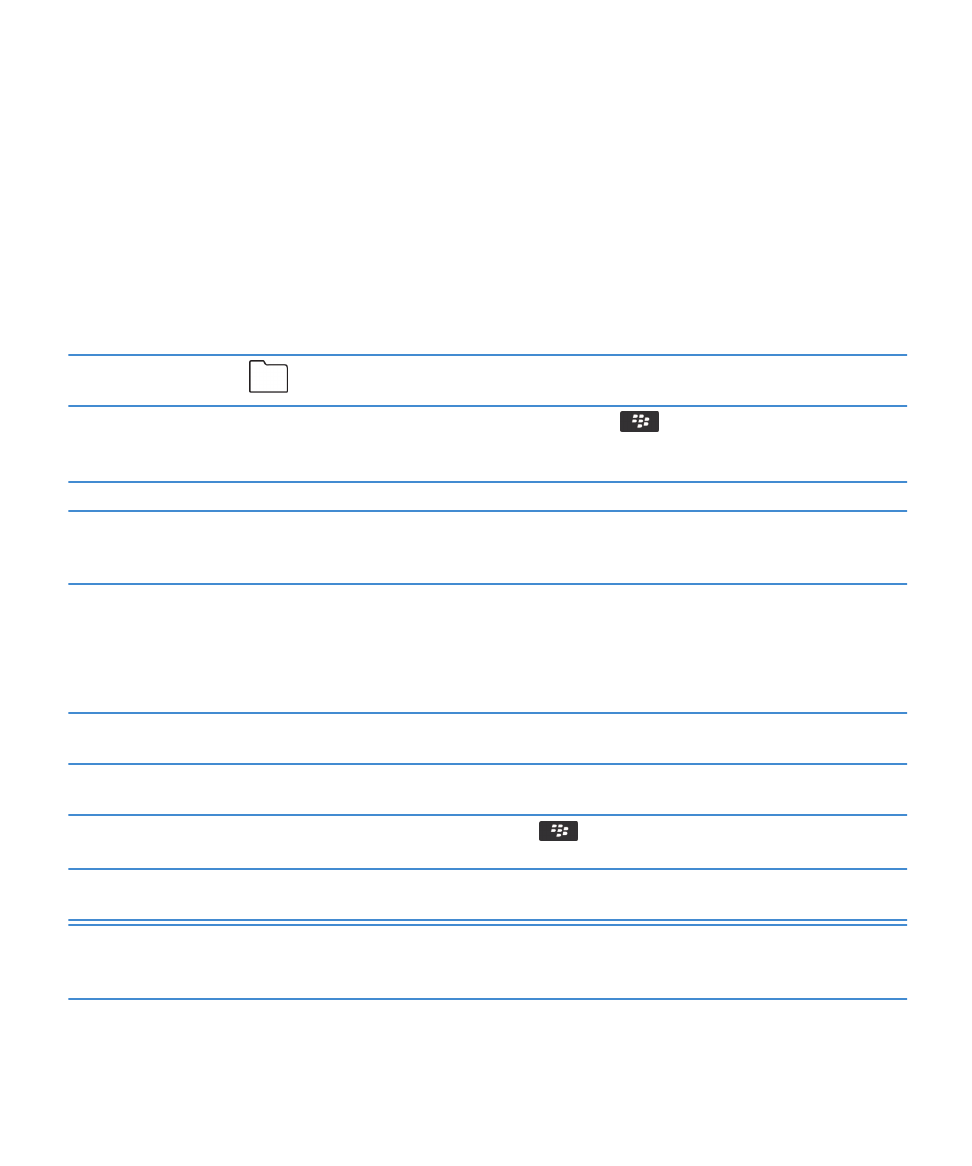
查看您的设备可以连接哪种无线网络, 209